Cargar la batería
Recibe consejos para cargar tu batería.
En este tutorial, aprenderás a hacer lo siguiente:
• Cargar a través de un enchufe eléctrico
• Cargar a través de una computadora
• Responder al indicador de batería baja
• Consultar la información de uso de la batería
Cuando el dispositivo se está cargando, ![]() aparecerá el ícono Charging en el indicador de la batería de iPad en el Centro de control. Cuando el dispositivo se carga al 100% del
aparecerá el ícono Charging en el indicador de la batería de iPad en el Centro de control. Cuando el dispositivo se carga al 100% del ![]() indicador de batería de la barra de estado se verá verde sólido.
indicador de batería de la barra de estado se verá verde sólido.
Importante: Averigua qué hacer si tu dispositivo no carga cuando lo enchufas.
Cuando tu iPad esté encendido, verás el ![]() indicador de batería en la esquina derecha de la barra de estado. Esto muestra cuánta batería tienes disponible.
indicador de batería en la esquina derecha de la barra de estado. Esto muestra cuánta batería tienes disponible.
Importante: Puedes ver el porcentaje de la batería en el Centro de control. Deslízate hacia abajo desde la esquina superior derecha de la pantalla para tener acceso al Centro de control.
Cargar a través de un enchufe eléctrico
Introduce el extremo USB-C del cable USB-C en el puerto que está en la base del dispositivo, luego conecta el adaptador de corriente.
Importante: Es posible que algunos modelos usen un conector Lightning. Puedes usar el dispositivo mientras se carga. La duración de la batería y los ciclos de carga varían según el uso y las configuraciones. Usa el cargador y la batería originales para mantener el óptimo rendimiento de la batería durante la vida útil de tu dispositivo.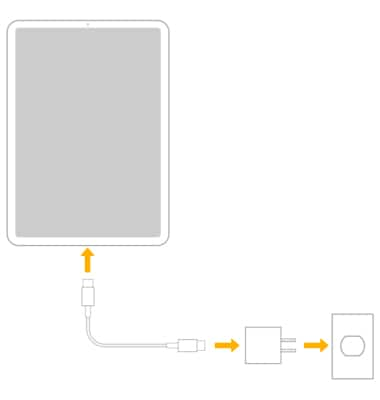
Cargar a través de una computadora
Introduce el extremo USB-C del cable USB-C en el puerto que está en la base del dispositivo. Introduce el extremo USB del cable USB-C en un puerto USB disponible que haya en la computadora.
Importante: Es posible que algunos modelos usen un conector Lightning. Asegúrate de que tu computadora esté enchufada y encendida cuando la uses para cargar tu dispositivo. Si tu dispositivo está conectado a una computadora que está apagada, está en modo en espera o inactivo, la batería de los dispositivos se pueden descargar.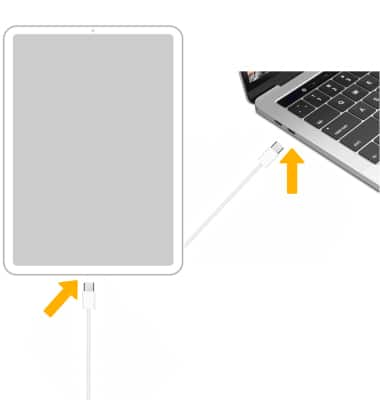
Habilitar el modo de bajo consumo
Si el  ícono de batería está amarillo, "Low Power mode" está activo. Cuando tu dispositivo alcanza el 10 por ciento de batería, se te indicará automáticamente que actives Low Power mode.
ícono de batería está amarillo, "Low Power mode" está activo. Cuando tu dispositivo alcanza el 10 por ciento de batería, se te indicará automáticamente que actives Low Power mode.
Importante: Si se te indica, selecciona Continue para activar Low Power Mode. Low Power Mode reduce temporalmente la actividad de fondo hasta que puedas cargar tu iPhone por completo. Para activar y desactivar Low Power mode, desde la pantalla principal, selecciona la ![]() aplicación Settings > Battery > selecciona el
aplicación Settings > Battery > selecciona el ![]() botón Low Power Mode.
botón Low Power Mode. 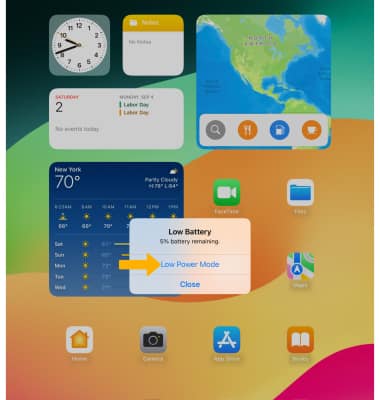
Si ves esta pantalla, significa que tu batería se está por agotar. Conecta tu dispositivo y déjalo que se cargue por al menos 10 minutos antes de usarlo. Después de eso, puedes usar tu dispositivo mientras se sigue cargando.
Importante: Si tu dispositivo se apagó, es posible que veas una pantalla negra por algunos minutos, incluso después de haberlo conectado. Déjalo que se cargue hasta que se encienda o hasta que se cargue por completo. 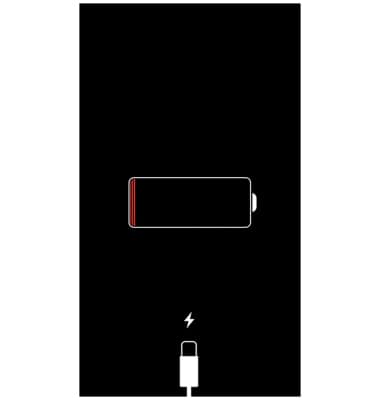
Consultar la información de uso de la batería
Desde la pantalla de inicio, selecciona ![]() aplicación Settings y selecciona Battery. Aparecerá la información del uso de la batería.
aplicación Settings y selecciona Battery. Aparecerá la información del uso de la batería.
Importante: Para obtener más información sobre la carga de tu batería, desde una computadora, consulta el manual del usuario. Para obtener información adicional sobre cómo extender el rendimiento de la batería, consulta el tutorial Battery life. 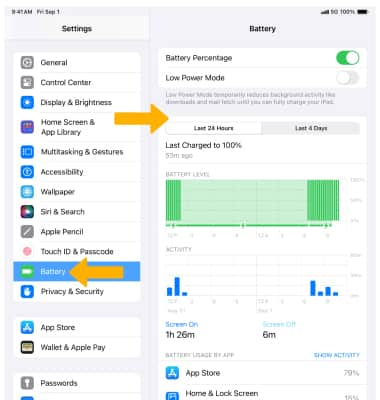
Consejos
Con iPadOS 17, tu dispositivo puede resultarle útil incluso mientras se está cargando. Consulta el tutorial Pantalla para ver las funcionalidades disponibles mientras tu dispositivo se está cargando.